液晶显示屏上显示错误信息
最近更新 : 22-Feb-2011
发行编号 : 8200256400
发行
如果液晶显示屏上显示错误信息,请按照以下描述采取相应解决方法。
原因及解决方法
如果墨水盒上的指示灯闪烁,墨水可能已用完。
建议更换墨水盒。
如果打印正在进行并希望继续打印,请在不取出墨水盒的情况下按“OK” 按钮。 然后可以继续打印。 建议在打印完毕之后更换墨水盒。 如果在墨水用完的情况下继续打印,机器可能会被损坏。
注释
如果多个墨水指示灯闪烁红色,请参见 [
检查墨水状态 ] 并检查每个墨水盒的状态。
未安装打印头。 请安装打印头。 U051/打印头类型错误。 请安装正确的打印头。U052
请按照单页安装说明中所述的步骤安装打印头。
如果已安装打印头,请取出打印头并重新安装。
如果错误未解决,打印头可能已损坏。 请联系Canon客户支持中心。
部分墨水盒没有安装在适当位置。 U072/安装了一个以上以下颜色的墨水盒。 U071
- 某些墨水盒没有安装在正确的位置。 (墨水盒上的指示灯闪烁。)
- 安装了多个相同颜色的墨水盒。 (墨水盒上的指示灯闪烁。)
确认墨水盒已安装在合适的位置。
无法正确检测以下墨水的剩余量。 更换墨水盒。 U130
法正确检测剩余墨水量。 (墨水盒上的指示灯闪烁。)
请更换墨水盒,然后关闭扫描单元(“机盖”)。
使用用尽过的墨水盒打印,可能会损坏机器。
如果希望在这种情况下继续打印,您需要使剩余墨水量检测功能失效。 按住 “停止”按钮至少 5 秒,然后松开。
随同该操作,剩余墨水量检测功能失效将被记录。 请注意,对于因使用再填充墨水而导致的机器故障或损坏,Canon 将不承担任何责任。
注释
- 如果剩余墨水量检测功能被禁用,则检查当前墨水量时液晶显示屏中显示的墨水盒为灰色。
无法识别以下墨水盒。 U043 U140 U150
安装合适的墨水盒。
更换墨水盒。
墨水已用完。 (墨水盒上的指示灯闪烁。)
请更换墨水盒,然后关闭扫描单元(“机盖”)。
在当前情况下进行打印,可能会损坏机器。
如果希望在这种情况下继续打印,您需要使剩余墨水量检测功能失效。 按住 “停止”按钮至少 5 秒,然后松开。
随同该操作,剩余墨水量检测功能失效将被记录。 请注意,对于可能因在墨水用完的情况下继续打印而导致的故障或问题,Canon 将不承担任何责任。
注释
- 如果剩余墨水量检测功能被禁用,则检查当前墨水量时液晶显示屏中显示的墨水盒为灰色。
- 存储卡中未存储本机可读取的图像数据。
- 如果文件名称或文件夹路径包含某些特定字符,则本机可能无法识别该文件。 请仅使用字母数字字符。
- 在计算机上编辑或处理过的照片数据必须从计算机打印。
请与支持中心或服务中心联系,更换墨水收集器。 收集器。 请按OK以继续打印
墨水收集器将满。
本机配有一个内置墨水收集器,用于收集打印头清洗时使用的墨水。
按OK按钮取消错误以继续打印。 在墨水收集器完全装满之前,请联系Canon客户支持中心。 (需要更换本机的某个部件。)
墨水收集器已满。
本机配有一个内置墨水收集器,用于收集打印头清洗时使用的墨水。
墨水收集器完全装满时,请联系Canon客户支持中心。 (需要更换本机的某个部件。)
正在复印时发生某些错误,且错误已持续一段时间。
按OK按钮清除错误,并重新尝试复印。
设备可能不兼容。 请移除设备并查看连接的设备附带的手册。
- 检查连接到直接打印端口的设备。 可以使用兼容PictBridge的设备或选配的Bluetooth单元BU-30直接打印照片。
- 如果操作时间很长或发送数据时间过长,将出现通讯超时错误。 这样可能会取消打印。 在这种情况下,断开并重新连接USB电缆线。从兼容PictBridge的设备进行打印时,根据设备的型号或品牌,连接设备至本机前可能必须在设备上选择一种兼容PictBridge的打印模式。 连接设备到本机后,可能还必须手动开启设备或选择播放(Play)模式。 连接设备前,请根据设备的说明手册执行必要的操作。如果问题仍未解决,检查是否可以打印其他照片。
如果通过USB集线器连接兼容PictBridge的设备,请取下集线器并将设备直接连接至本机。
关闭本机,从电源插座拔出本机电源线插头。
如果问题未解决,请联系Canon客户支持中心。
**** 发生打印机错误。 关闭电源,然后重新打开。 如果问题仍然存在,请参阅手册
“****”以字母数字字符显示并根据发生的错误而有所不同。
当显示信息“6000 打印机出现故障。关闭打印机然后再打开。如果问题仍然存在,请参阅手册。”时,可能是有异物阻碍送纸托盘打开。
如果打印机周围放有文档,或者当您复印诸如书等大的文档时,确保在打印/复印之前将托盘前面的空间整理干净。如果显示上述错误信息,且您发现托盘前面有东西时,请将其取走。然后关闭打印机并再次打开,这时打印机将准备打印。
如果仍存在问题,请联系维修服务。
- 可能是有异物阻碍送纸托盘打开。
如果在托盘无法打开时执行打印指令,会发生6000错误。
在这种情况下,取走阻碍托盘打开的所有物体,然后关闭打印机。再次打开打印机,并重新执行打印指令。
[ 由于阻碍物,托盘无法打开。 ]
- 复印大文档时
如果在托盘被覆盖时执行打印指令,会发生6000错误。
在这种情况下,取走覆盖托盘的所有物体,然后关闭打印机。
再次打开打印机,并重新执行打印指令。
注意:复印大的文档时,请在打印过程中用手托住它们。
[ 由于被覆盖,托盘无法打开。 ]
打印头支架的移动是否受阻?
取消打印,关闭本机。 然后,清除阻止打印头支架移动的卡纸或异物。
注意
- 注意,请勿接触本机内部部件。 如果触摸内部部件,本机可能无法正确打印。
开启本机。
如果问题未解决,请联系Canon客户支持中心。
关闭本机,从电源插座拔出本机电源线插头。
重新插入本机插头并重新开启本机。
如果问题未解决,请联系Canon客户支持中心。
关闭本机,从电源插座拔出本机电源线插头。
一段时间后,重新插入本机电源线插头并开启本机。 如果仍然出现相同错误,请联系Canon客户支持中心。
此存储卡当前为从计算机可写。 设置为[从计算机不可写]。
存储卡插槽设置为从计算机可写。
存储卡插槽设置为从USB连接计算机可写或从LAN连接计算机可写时,无法从存储卡打印或将已扫描的数据保存到存储卡中。 在存储卡中写入数据后,请将其重新设置为从计算机不可写。
相关信息
谢谢,您的反馈将有助于我们改进网站。
单击这里返回主支持页面



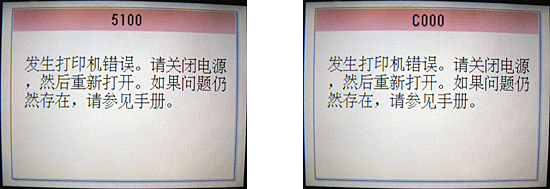


























































































 返回
返回
 打印
打印
 分享
分享








 京公网安备 11010502037877号
京公网安备 11010502037877号